 2022-08-09 13:45:13
2022-08-09 13:45:13

在pdf文檔中可以存放很多類型的數(shù)據(jù),除了文字以外也可以存放圖片?但是大家都知道,pdf文檔是不能夠直接修改內(nèi)容的,它也無法通過修改后綴來實(shí)現(xiàn)格式的更改?大家可能會在工作中遇到某些需求,要將pdf文檔直接轉(zhuǎn)化為文字,這樣就能對文字進(jìn)行編輯,也就便于后續(xù)的工作?這時(shí)候就需要使用到福昕pdf閱讀器,它能夠?qū)崿F(xiàn)這些操作?下面就教大家福昕閱讀器pdf轉(zhuǎn)換成文字的操作方法?
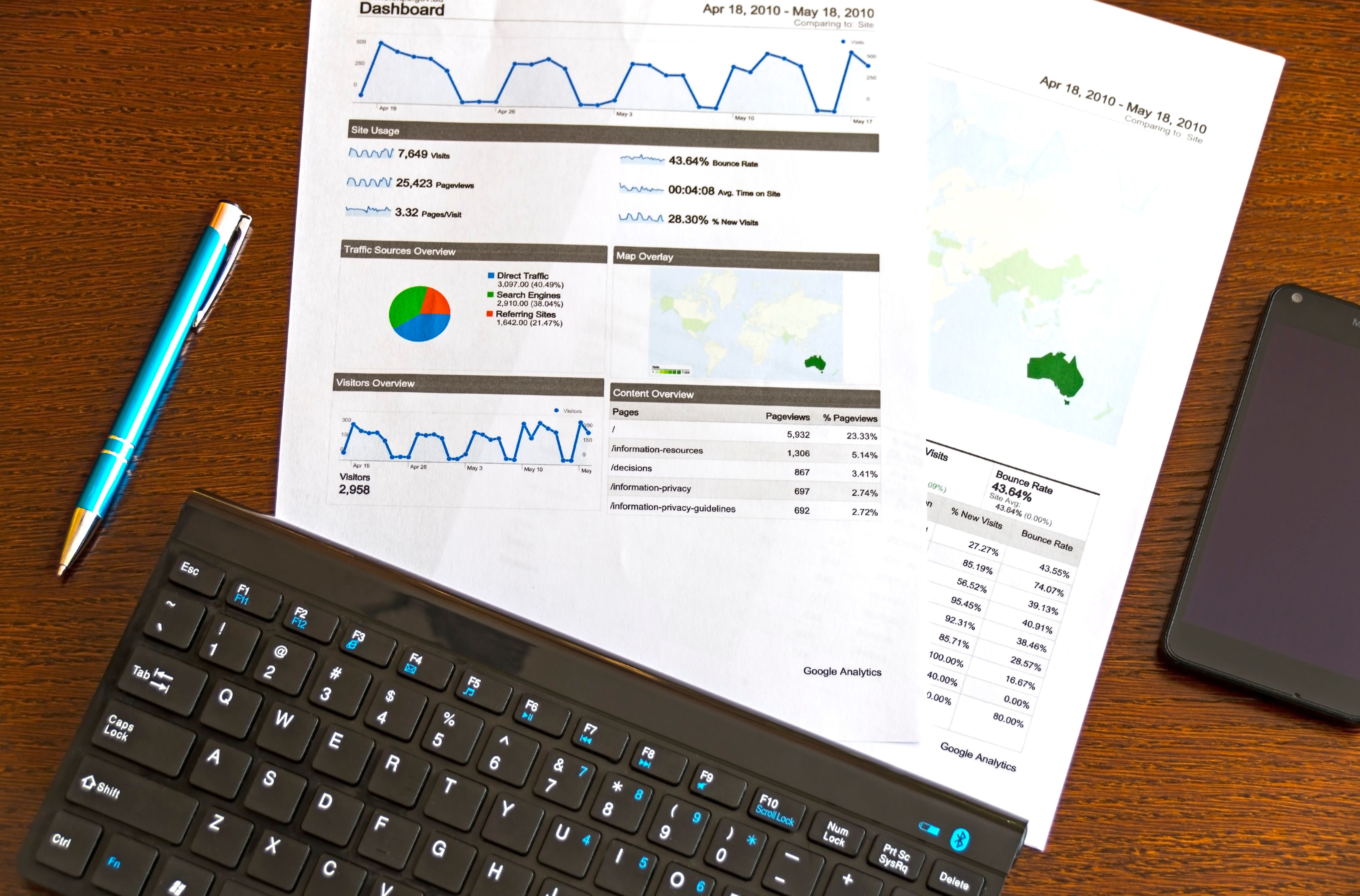
2?接著在彈出的窗口中會讓我們添加PDF文件,點(diǎn)擊【添加文件】并將想要轉(zhuǎn)換成word格式的PDF文件全部添加進(jìn)來;
3?如果想要同時(shí)轉(zhuǎn)換多個(gè)PDF文件,那么可以在添加好第一個(gè)PDF文件后繼續(xù)點(diǎn)擊【添加文件】,將所有想要轉(zhuǎn)換成word的pdf添加進(jìn)來;
4?之后再選擇一下【轉(zhuǎn)換格式】以及【保存路徑】,選擇完畢后點(diǎn)擊【開始轉(zhuǎn)換】就可以了;
5?另外在【轉(zhuǎn)換頁數(shù)范圍】中還可以選擇想要轉(zhuǎn)換的頁數(shù)(默認(rèn)是轉(zhuǎn)換全部頁面),不過這個(gè)功能需要會員才可以使用?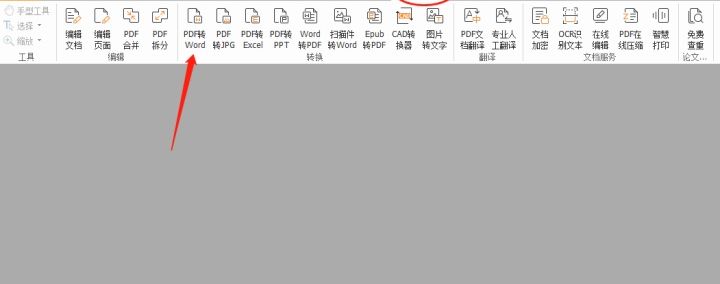
2?安裝完成后打開軟件,點(diǎn)擊【文件】再找到并點(diǎn)擊【打開】選擇需要打開的文件?
3?需要截圖時(shí)點(diǎn)擊【轉(zhuǎn)換】,找到并點(diǎn)擊【提取圖片】就可以啦?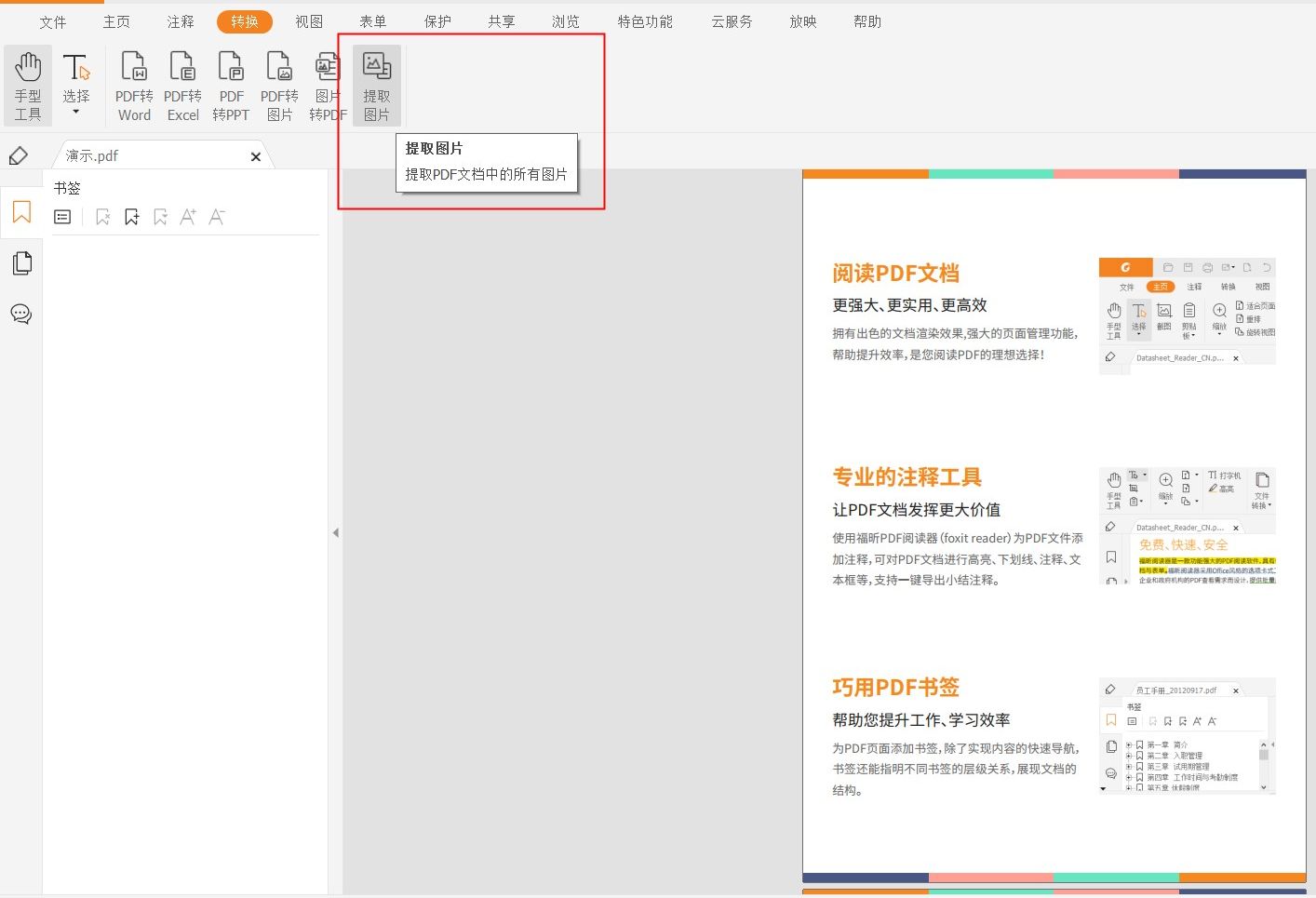 福昕閱讀器pdf轉(zhuǎn)換成文字操作起來非常便捷,這也是該閱讀器的優(yōu)勢所在?除了能夠?qū)df轉(zhuǎn)化成文字,還可以直接修改編輯它的內(nèi)容?如果大家經(jīng)常遇到此類需求,可以收藏我們網(wǎng)站,便于查找工具?福昕pdf閱讀器的功能非常豐富,如果感興趣也可以探索它的其他功能?
福昕閱讀器pdf轉(zhuǎn)換成文字操作起來非常便捷,這也是該閱讀器的優(yōu)勢所在?除了能夠?qū)df轉(zhuǎn)化成文字,還可以直接修改編輯它的內(nèi)容?如果大家經(jīng)常遇到此類需求,可以收藏我們網(wǎng)站,便于查找工具?福昕pdf閱讀器的功能非常豐富,如果感興趣也可以探索它的其他功能?
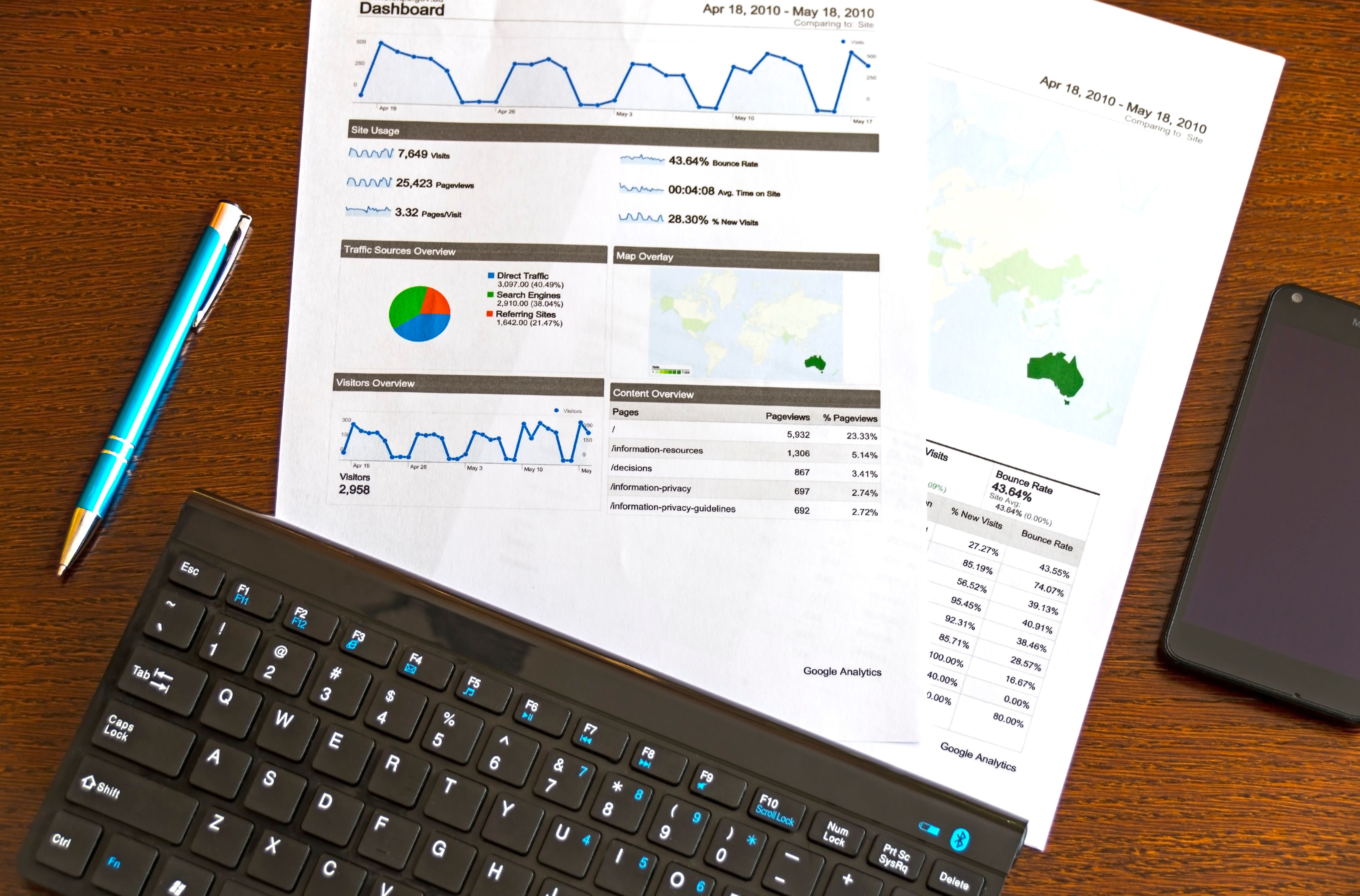
福昕閱讀器pdf轉(zhuǎn)換成文字怎么轉(zhuǎn)?
1?首先打開福昕pdf閱讀器,然后在其界面頂部的工具欄中找到“特色功能”,在“特色功能”中點(diǎn)擊“導(dǎo)出為Word”,word格式就可以直接提取為文字了;2?接著在彈出的窗口中會讓我們添加PDF文件,點(diǎn)擊【添加文件】并將想要轉(zhuǎn)換成word格式的PDF文件全部添加進(jìn)來;
3?如果想要同時(shí)轉(zhuǎn)換多個(gè)PDF文件,那么可以在添加好第一個(gè)PDF文件后繼續(xù)點(diǎn)擊【添加文件】,將所有想要轉(zhuǎn)換成word的pdf添加進(jìn)來;
4?之后再選擇一下【轉(zhuǎn)換格式】以及【保存路徑】,選擇完畢后點(diǎn)擊【開始轉(zhuǎn)換】就可以了;
5?另外在【轉(zhuǎn)換頁數(shù)范圍】中還可以選擇想要轉(zhuǎn)換的頁數(shù)(默認(rèn)是轉(zhuǎn)換全部頁面),不過這個(gè)功能需要會員才可以使用?
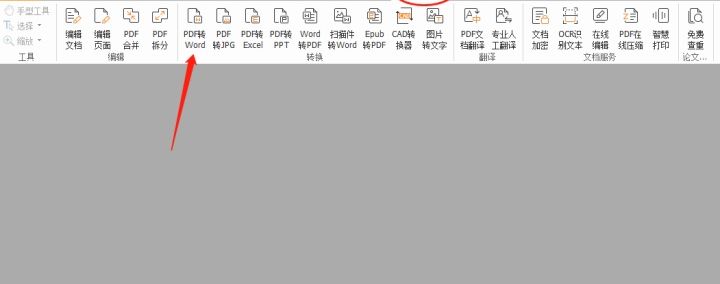
如何提取pdf中的圖片?
1?下載并安裝福昕閱讀器,推薦大家在福昕官網(wǎng)下載,更加安全?2?安裝完成后打開軟件,點(diǎn)擊【文件】再找到并點(diǎn)擊【打開】選擇需要打開的文件?
3?需要截圖時(shí)點(diǎn)擊【轉(zhuǎn)換】,找到并點(diǎn)擊【提取圖片】就可以啦?
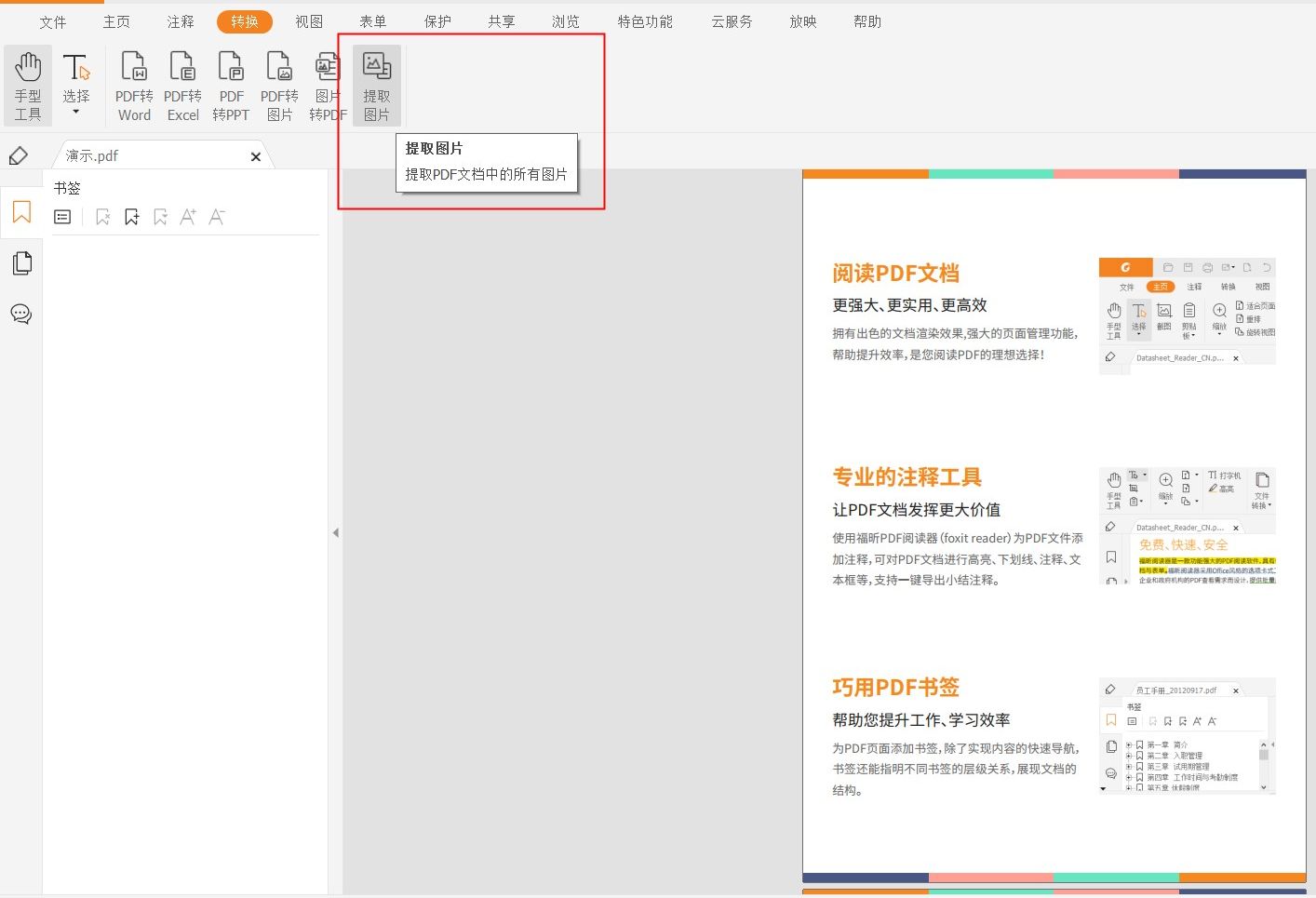
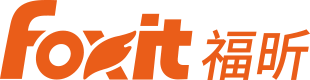
 免費(fèi)下載
免費(fèi)下載

